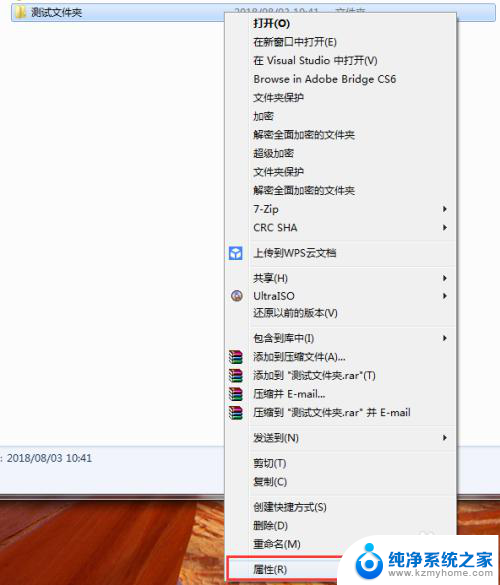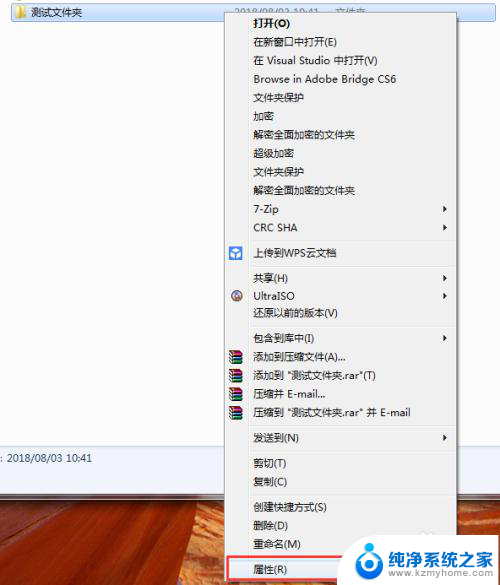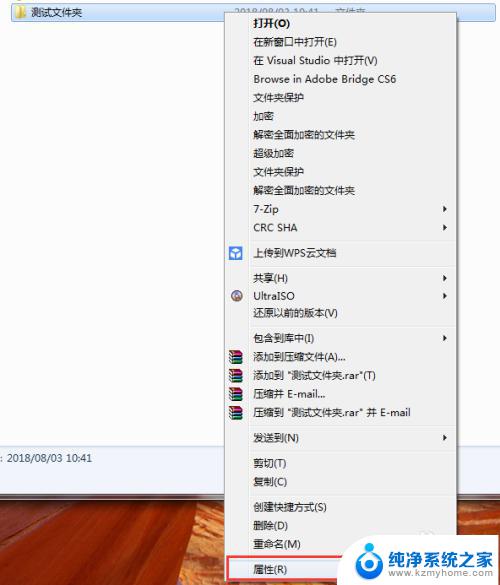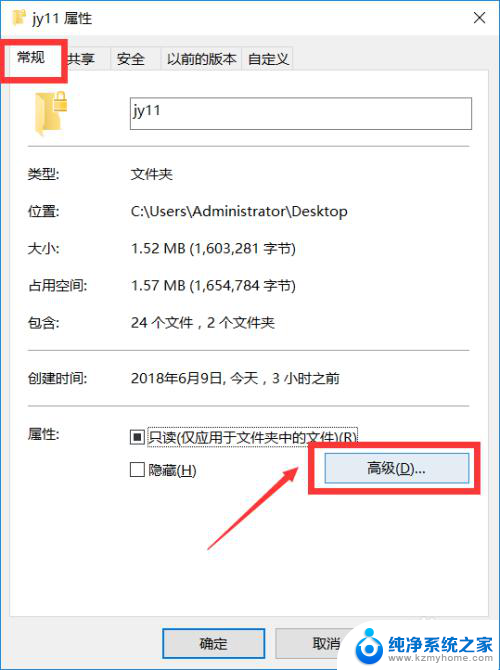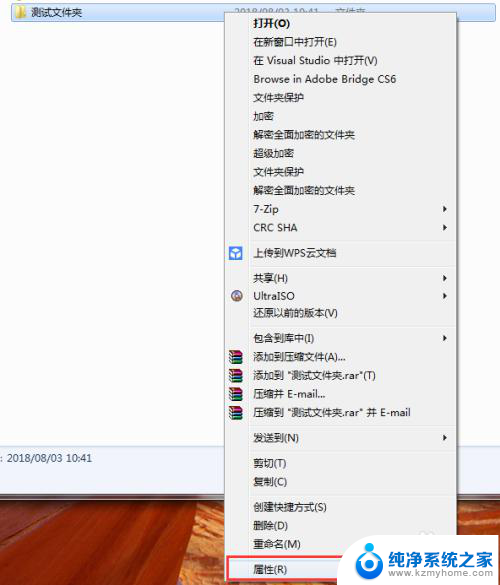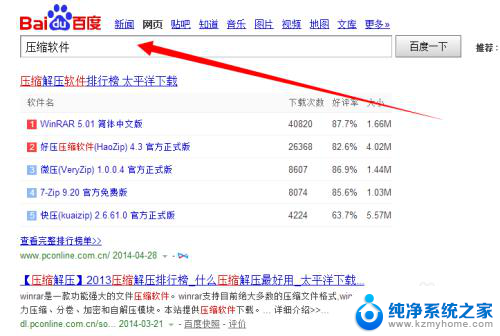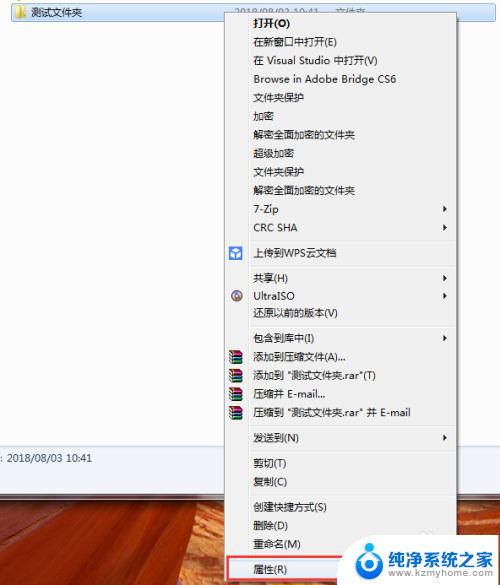怎样把文件夹设置密码 如何在电脑上给文件夹设置访问密码
在日常使用电脑的过程中,我们经常会有一些私密的文件夹需要保护,以防止他人未经授权的访问,如何给文件夹设置密码成为了我们关注的焦点。幸运的是在电脑上设置文件夹密码并非难事,只需遵循一些简单的步骤即可实现。本文将介绍如何在电脑上给文件夹设置访问密码,以确保个人隐私的安全。无论是对于工作文件还是个人资料,这些方法都能帮助我们更好地管理和保护重要的文件夹。
操作方法:
1.鼠标右键单击需要加密的文件夹,选择“属性”。
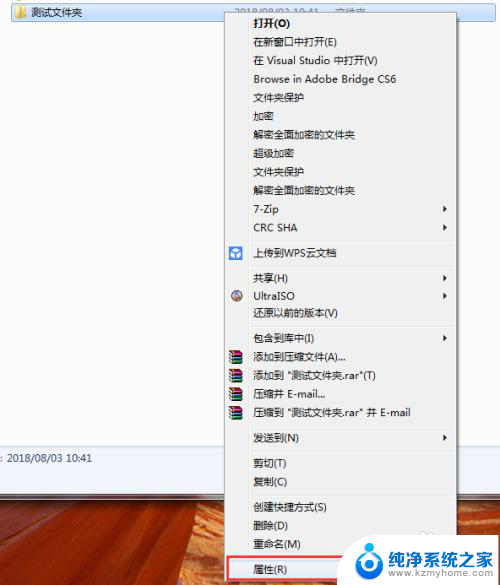
2.在属性窗口常规选项卡中,单击“高级”。
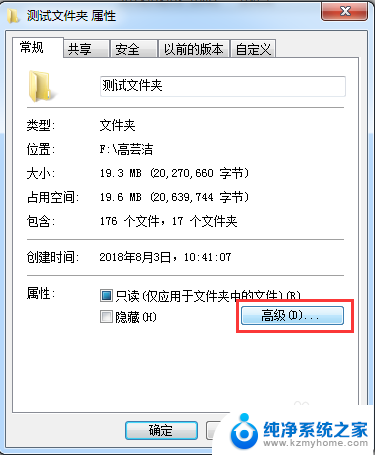
3.在弹出的高级属性窗口中,勾选“加密内容以便保护数据”。然后点击确定。
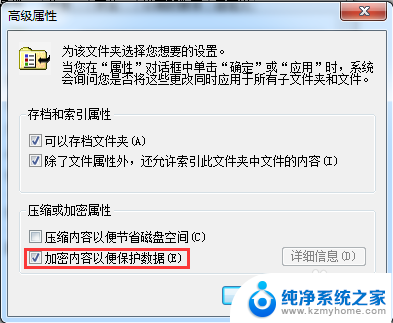
4.在文件夹属性窗口点击确定,会弹出加密确认框。根据需要选择“加密此文件夹”还是“加密此文件夹及里面的子文件夹和文件”,然后点击确定。
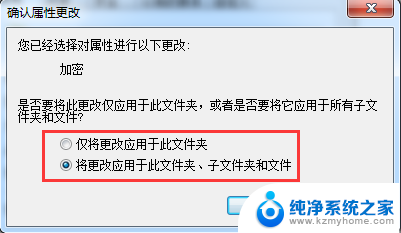
5.加密完成后,win7电脑文件夹名字颜色显示为绿色。win10电脑文件夹图标上有小锁。

6.加密后,别忘记备份加密证书。点击开始菜单-控制面板-用户账户,然后选择“管理文件加密证书”。
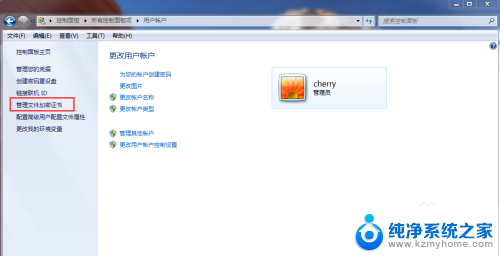
7.在弹出的加密文件系统窗口中,选择“下一步”。
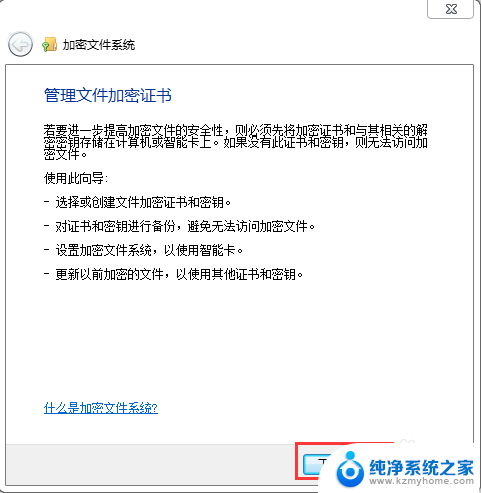
8.选择加密证书,然后点击“下一步”。
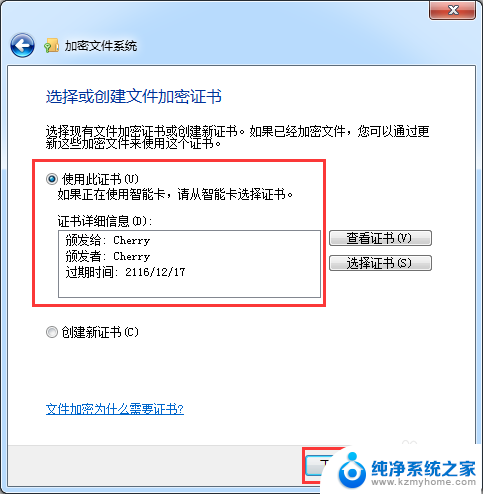
9.选择加密证书备份位置,设置密码,然后点击“下一步”。
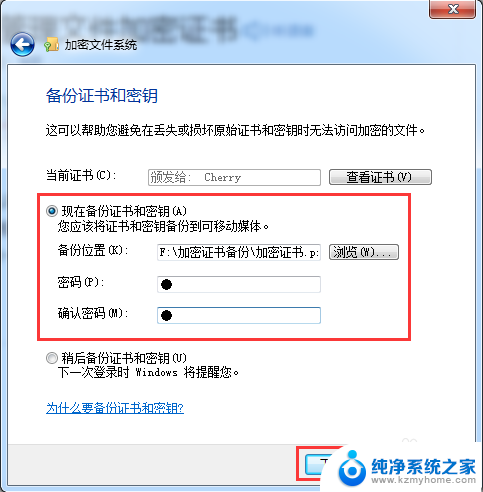
10.选择刚才加密的文件夹,将备份的加密证书与之关联,然后点击“下一步”。
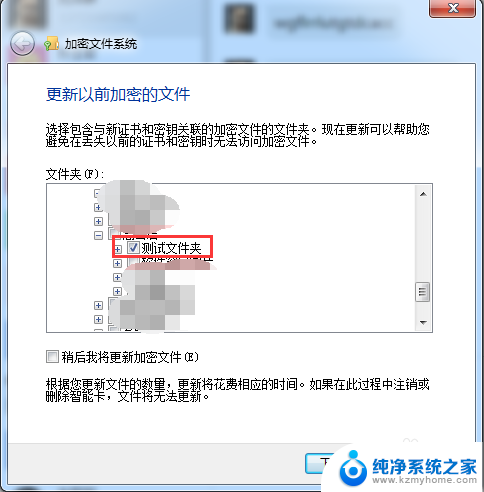
11.备份成功后,点击“关闭”。
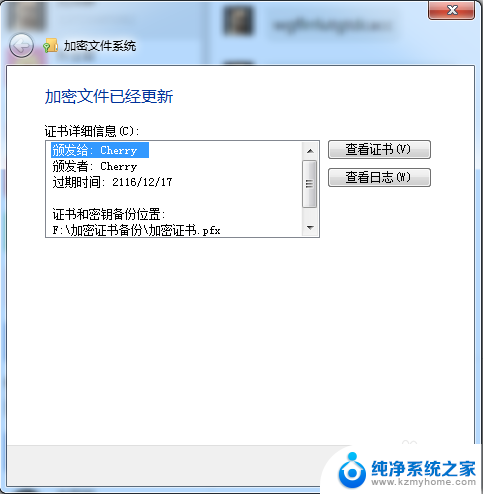
以上就是关于如何为文件夹设置密码的全部内容,如果有遇到相同情况的用户,可以按照小编的方法来解决。